Apples iPhone bliver ved med at skubbe grænserne for intern lagring, og nye modeller leveres med op til 512 GB. Alligevel kan det blive mere en hovedpine end en bekvemmelighed at have for mange billeder på din enhed. Du bliver nødt til at lære, hvordan du sletter dem effektivt, og Apple præsenterer nogle nemme muligheder for at gøre det ved at bruge din iMac eller iPhone.
Indhold
- Slet billeder på din iPhone ved hjælp af en Mac
- Slet billeder direkte fra din iPhone
- Gendan slettede billeder
I færd med at slette nogle gamle billeder kan du selvfølgelig ved et uheld slette et, du havde til hensigt at beholde. Heldigvis for dig giver Apple dig også nogle enkle metoder til at gendanne billeder, du sletter ved en fejl. Hvis du vil vide mere om din iPhone, kan du også tjekke vores guide på hvordan man nulstiller det.
Anbefalede videoer
Slet billeder på din iPhone ved hjælp af en Mac
Image Capture er en lavprofil-app, der følger med din Mac og udfører alle mulige praktiske opgaver, herunder at downloade dine billeder fra din iPhone eller iPad.
Relaterede
- Sådan slipper du af med en andens Apple ID på din iPhone
- Denne lille gadget giver dig iPhone 14s bedste funktion for $149
- Bedste billige telefoner i 2023: vores 7 foretrukne telefoner til stramme budgetter

Du kan tilslutte din iPhone til din Mac for at se, downloade eller slette dine billeder ved hjælp af Image Capture. Sådan gør du det.
- Lancering BilledeFange fra din Macs Applications-mappe.
- Tilslut din iPhone til computeren via USB.
- Vælg din enhed fra listen.
- Se billederne i miniature- eller listeformat.
- Bestem, hvilke du vil gemme på din harddisk. Træk skyderen for at ændre miniaturestørrelsen for optimal visning.
- Klik på Importer til pop op-menuen, og vælg derefter, hvor billederne skal gemmes, eller hvilken app du vil bruge til at åbne dem.
- Hvis du kun vil importere nogle af billederne, skal du vælge dem og derefter klikke Importere. Klik på for at importere alle billederne Importer alle.
- Du kan automatisk overføre billeder fra din telefon til din computer, når de er forbundet ved at klikke på Vis/skjul knappen i nederste venstre hjørne af vinduet eller ved at klikke på Tilslutning af dette kamera åbnes pop op-menu og vælge Autoimportør.
Slet billeder direkte fra din iPhone
Det er nemt at slette et eller flere billeder fra din iPhone. Du skal bare gennemgå alle billederne på din kamerarulle og individuelt eller samlet vælge enkelte eller flere billeder ved at trykke eller trykke og trække fingeren hen over skærmen.

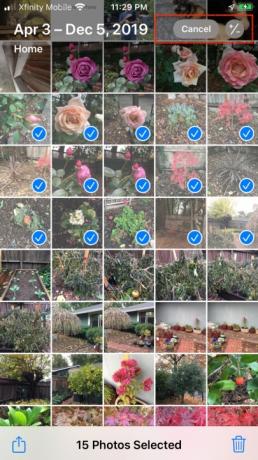

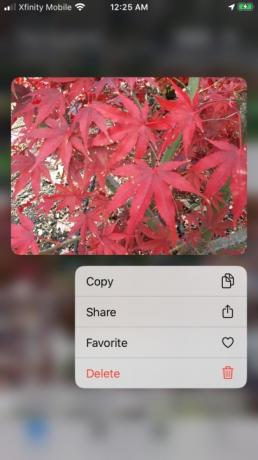
Slet et eller flere fotos fra fotoruden
- Start appen Fotos, og vælg Fotos i nederste venstre hjørne.
- Tryk på Alle fotos. Alternativt kan du trykke på År, Måneder eller Dage for at isolere en undergruppe af billeder på din Kamerarulle.
- Tryk på Vælg øverst til højre og tryk eller tryk og stryg for at vælge individuelle eller grupper af billeder.
- Tilføj, træk fra eller annuller fjernelse af billeder ved at trykke på +/- ikonet øverst til højre.
- Tryk på Tudslæt ikonet i nederste højre hjørne for at fjerne billederne.
- For at slette et enkelt billede kan du også bruge 3D Touch på en iPhone 6S eller nyere. Tryk og hold på et billede for at få vist det, og tryk derefter på Slet nederst i menuen.
Selvom du ved en fejl sletter et billede, du vil beholde, er der masser af tid til at ombestemme dig. Når du sletter et billede fra kamerarullen, flyttes det til et slettet album, ligesom en skraldespand, bortset fra at det først bliver tømt efter 30 dage. Det betyder, at du kan fjerne billeder fra Fotos-appen og stadig have adgang til dem for en 30-dages nedtælling, som optages direkte på billedets thumbnail.
Slet billeder fra albummet Nyligt slettet
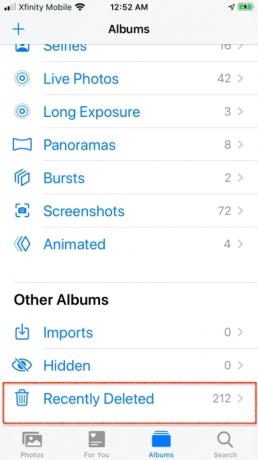



Denne slettemetode er nyttig, hvis du er ved at løbe tør for lagerplads, og du allerede har sikkerhedskopieret dine billeder. Når du slipper af med slettede billeder fra albummet Nyligt slettede billeder, er det for evigt.
- Gå til For nylig slettet i din Fotos-app.
- Tryk på Vælg i øverste højre hjørne.
- Vælg Slet alt i nederste venstre hjørne, eller tryk på de billeder, du vil slippe af med, og tryk derefter på Slet.
- Der vises en advarsel, der angiver, at denne handling ikke kan fortrydes, og når du er klar, skal du vælge Slet billeder.
Slet seriebilleder



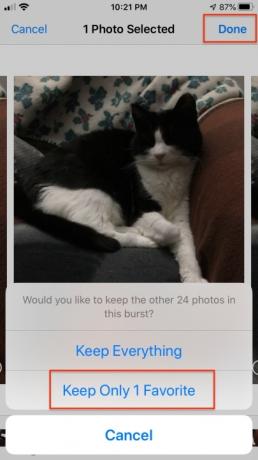
Nogle gange sætter din finger bare fast på kameraets udløserknap, og du tager uforvarende en række billeder, når du kun vil have et enkelt billede. Sådanne Burst-billeder er resultatet af tryk og hold-handlingen, der tager en hurtig serie af billeder. Din iPhones operativsystem vælger derefter automatisk det bedste billede fra seriebilledet, eller du kan vælge det bedste billede manuelt. At prøve at slette 24 eller 100 ekstra billeder er ikke så let eller indlysende, som det burde være. Du kan beholde dit yndlingsbillede, mens du ikke optager plads på din telefon med utilsigtede seriebilleder. Sådan gør du det.
- Start Fotos app.
- Tryk på burst-billedet (det med det stablede billede-ikon).
- Tryk på Vælg.
- Tryk på et enkelt billede som din favorit for at beholde.
- Tryk på Færdig.
- Tryk på Behold kun 1 favorit.
Gendan slettede billeder
Hvis du ved et uheld slettede det forkerte billede eller en gruppe af billeder, eller du har ændret mening om et billede, du har slettet, og vil gendanne det, er det nemt at få det tilbage. Nedenfor er tre muligheder for at gendanne slettede billeder på din iPhone.
Gendan billeder fra nyligt slettede album
Hvis du ikke har slettet dine billeder fra mappen Slettet for nylig, opbevarer iOS disse billeder i 30 dage. Sådan gendanner du dem.
- Gå til Fotos app.
- Gå til For nylig slettet folder.
- Tryk på Vælg i øverste højre hjørne.
- Tryk på Gendanne, eller vælg individuelle billeder, du vil gendanne og vælg Gendanne.
- Hvis du har iCloud Photo Library aktiveret, kan du bruge det til at navigere til din iCloud-konto og følge de samme trin.
Brug din Mac til at gendanne fra en sikkerhedskopi (iOS 13 og macOS Catalina)

Hvis du sædvanligvis udfører iPhone-sikkerhedskopier på din computer, bør dine billeder allerede være sikkerhedskopieret, hvilket betyder, at du kan gendanne tabte billeder. Fordi du gendanner hele din iPhone fra en sikkerhedskopi, er de billeder, der dukker op igen på din iPhone, de samme, som var på din iPhone den dag, du sikkerhedskopierede. Så sørg først for at sikkerhedskopiere dine nye billeder et andet sted først, hvis du vil gemme dem, før du gendanner fra en tidligere sikkerhedskopi.
- Tilslut din iPhone til computeren, og vælg din iPhone.
- I Resumé fane, vælg Gendan fra denne sikkerhedskopi og vælg den sikkerhedskopi, du ønsker, hvis der er mere end én.
Sikkerhedskopier ved hjælp af en tredjepartsapp

Brug af en tredjepartsapp multiplicerer beskyttelsen af dine billeder. Du kan aldrig have for mange sikkerhedskopier af noget så uerstatteligt som dine billeder, da backup-systemer kan fejle når som helst. Du ønsker aldrig at være i en position, hvor der ikke er yderligere muligheder for at gendanne tabte billeder. Hav altid både en harddisk backup og en online backup - eller mere end én.
Hvis du har en Google-konto og Gmail, er sikkerhedskopiering gratis op til i alt 15 GB. For iPhone er brug af iCloud altid en mulighed, ligesom at bruge Apples Airdrop til at downloade billeder til din computer. Du kan også gemme billeder i Dropbox, selvom kapaciteten til gratis opbevaring er begrænset, som det er i iCloud.
Google Fotos
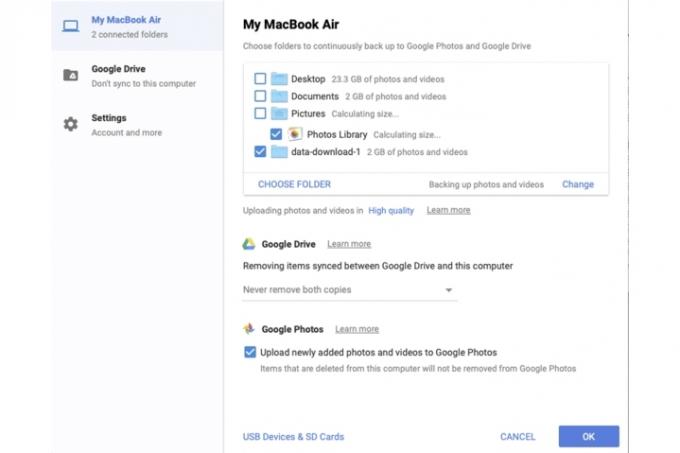
Google Fotos er en af de bedste måder at automatisk sikkerhedskopiere hele din kamerarulle, mens du fjerner rodet af gamle snaps på din iPhone. Download også Googles Backup & Sync-app til din Mac- eller Windows-computer og programmer appen til automatisk synkronisere billeder fra din computer til online-appen Fotos. Når den er lanceret, bor appen i den øverste menulinje på dit skrivebord, og du styrer den via Præferencer. Fra din telefon skal du trykke for at starte Google Fotos og derefter stryge nedad. Appen begynder straks at sikkerhedskopiere billederne i din kamerarulle og giver dig besked, når den er færdig. Det giver derefter mulighed for at fjerne billederne fra din telefon. Du kan gøre det, eller du kan først sikkerhedskopiere billederne til din harddisk ved at importere dem til Apple Photos på din Mac. Vælg indstillingen Høj kvalitet, som vil komprimere billeder større end 16 megapixel og videoer med en opløsning på over 1080p, hvilket sparer plads, men holder et højt kvalitetsniveau.
Dropbox
Dropbox tilbyder en praktisk måde at sikkerhedskopiere dine billeder på og en måde at gendanne billeder, du ved et uheld har slettet fra din kamerarulle. Med funktionen Camera Uploads tilføjer din telefon eller tablet automatisk kamerarullebilleder til Dropbox. Dropbox kopierer automatisk dine billeder, når du tilslutter en telefon, et kamera eller et hukommelseskort til din computer. Dropbox starter med 2 GB gratis lagerplads, og når du har brug for mere, tilbyder betalte abonnementer mere plads til dine billeder, videoer og andre filer. Individuelle planer er 2TB og 3TB, koster $10 og $17 om måneden, inklusive 30-dages og 180-dages backup og gendannelse.
iCloud

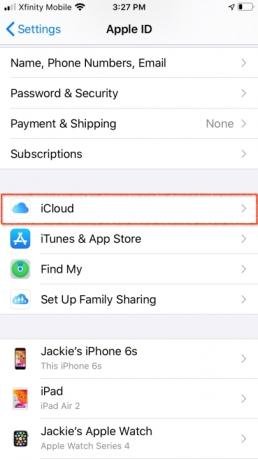

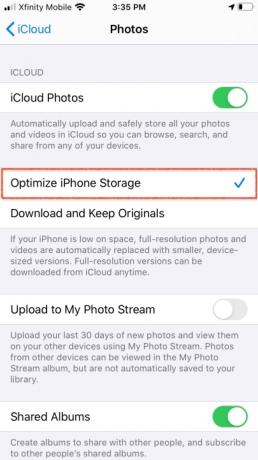

Du kan give plads på din enhed uden at kompromittere noget af det indhold, der er gemt på din telefon via iCloud-fotos. I appens indstillinger kan du aktivere funktionen Optimer lagerplads. Derfra overtager iCloud og gemmer automatisk alle billeder eller videoer i høj opløsning i skyen, mens du stadig får adgang til billeder og videoer med en mindre filstørrelse på din enhed. Optimize Storage bestemmer, hvilke pladsbesparende billeder og videoer, der kan forblive synlige på din telefon, mens originale billeder i fuld opløsning lægges i iCloud.
Denne funktion virker selvfølgelig kun, hvis du har masser af lagerplads til rådighed i iCloud. Hvis du har rigelig plads, kan du automatisk gemme billeder og videoer uden problemer. Apple starter med at give hver bruger 5 GB ledig plads. Derfra skal du købe mere plads, efterhånden som du har brug for det. Du kan følge disse trin for at optimere din telefons lagerplads.
- Vælg Indstillinger > Dit Apple-id > iCloud > Billeder.
- Slå til iCloud-billeder.
- Vælg Optimer iPhone-lagring for at skabe lagerplads på din enhed.
AirDrop
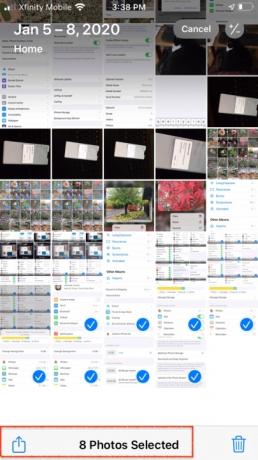
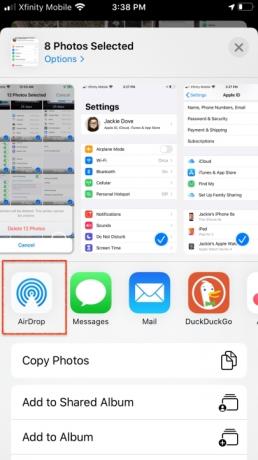

AirDrop, som findes i macOS og iOS, er et fantastisk og direkte værktøj til at dele og sende billeder fra din iPhone direkte til din harddisk. Hvis din iPhone har Wi-Fi eller Bluetooth-funktioner, kan du bruge AirDrop. For at dele billeder skal du sørge for, at dit hotspot er slået fra (i tilfælde af at du brugte det). Gå derefter til Fotos app, tryk på Del, og stryg til venstre eller højre for at vælge dine foretrukne billeder. Derfra skal du vælge AirDrop-brugeren eller den Apple-enhed, som du gerne vil dirigere dine billeder til. Det er gratis at gemme på din harddisk eller et tilsluttet drev.
Redaktørens anbefalinger
- En iPhone er lige blevet solgt for et vanvittigt beløb på auktion
- Denne Android-telefon til $600 har en stor fordel i forhold til iPhone
- iPhone 15: udgivelsesdato og prisforudsigelser, lækager, rygter og mere
- Har du en iPhone, iPad eller Apple Watch? Du skal opdatere den lige nu
- De 16 bedste beskedapps til Android og iOS i 2023





